Comment imiter le CD Sega sur Steam Deck
Ce guide détaille comment jouer à des jeux CD Sega sur votre jeu de vapeur à l'aide d'Embudeck. Nous couvrirons la configuration, le transfert de ROM et le dépannage.
Préstallation: mode développeur et essentiel
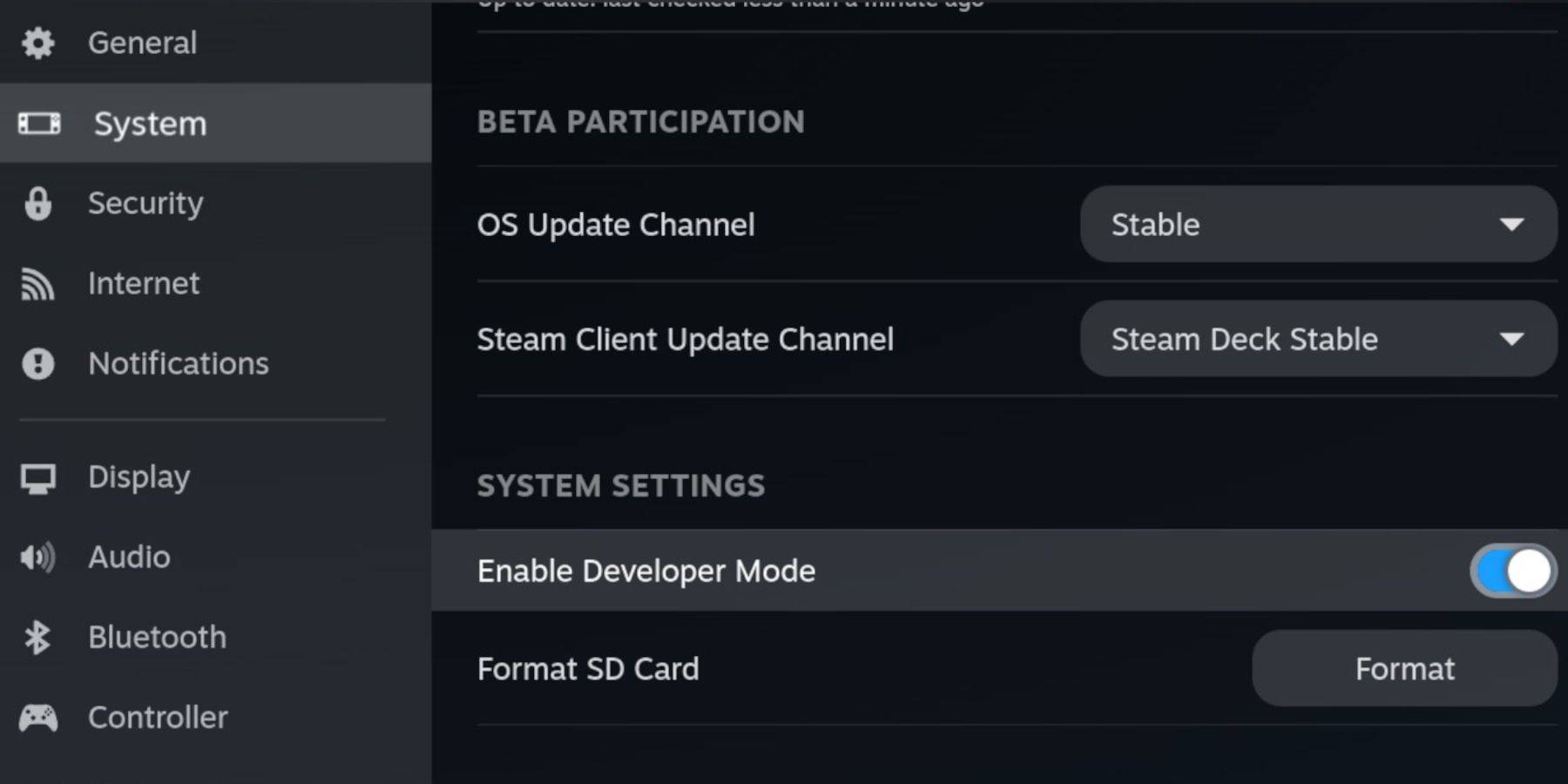 Activer le mode développeur et le débogage à distance CEF sur votre deck Steam pour une compatibilité avec les mises à jour EMUDECK.
Activer le mode développeur et le débogage à distance CEF sur votre deck Steam pour une compatibilité avec les mises à jour EMUDECK.
- alimenter sur votre pont de vapeur.
- Accédez au menu Steam (bouton Steam).
- Accédez au mode Système> Développeur et activez-le.
- Accédez au menu du développeur et activez le débogage à distance CEF.
- Accédez au menu d'alimentation (bouton Steam) et passez en mode de bureau.
requis:
- Une carte microSD A2 rapide pour EMUDECK et les jeux. Format cette carte sur votre pont de vapeur.
- a légalement obtenu les fichiers SEGA CD et BIOS.
- (facultatif mais recommandé) Clavier et souris pour une gestion des fichiers plus facile.
Formatage de votre carte SD: Insérez la carte, ouvrez le menu Steam, accédez au stockage et sélectionnez "Format SD Card".
Téléchargement et installation d'Embudeck
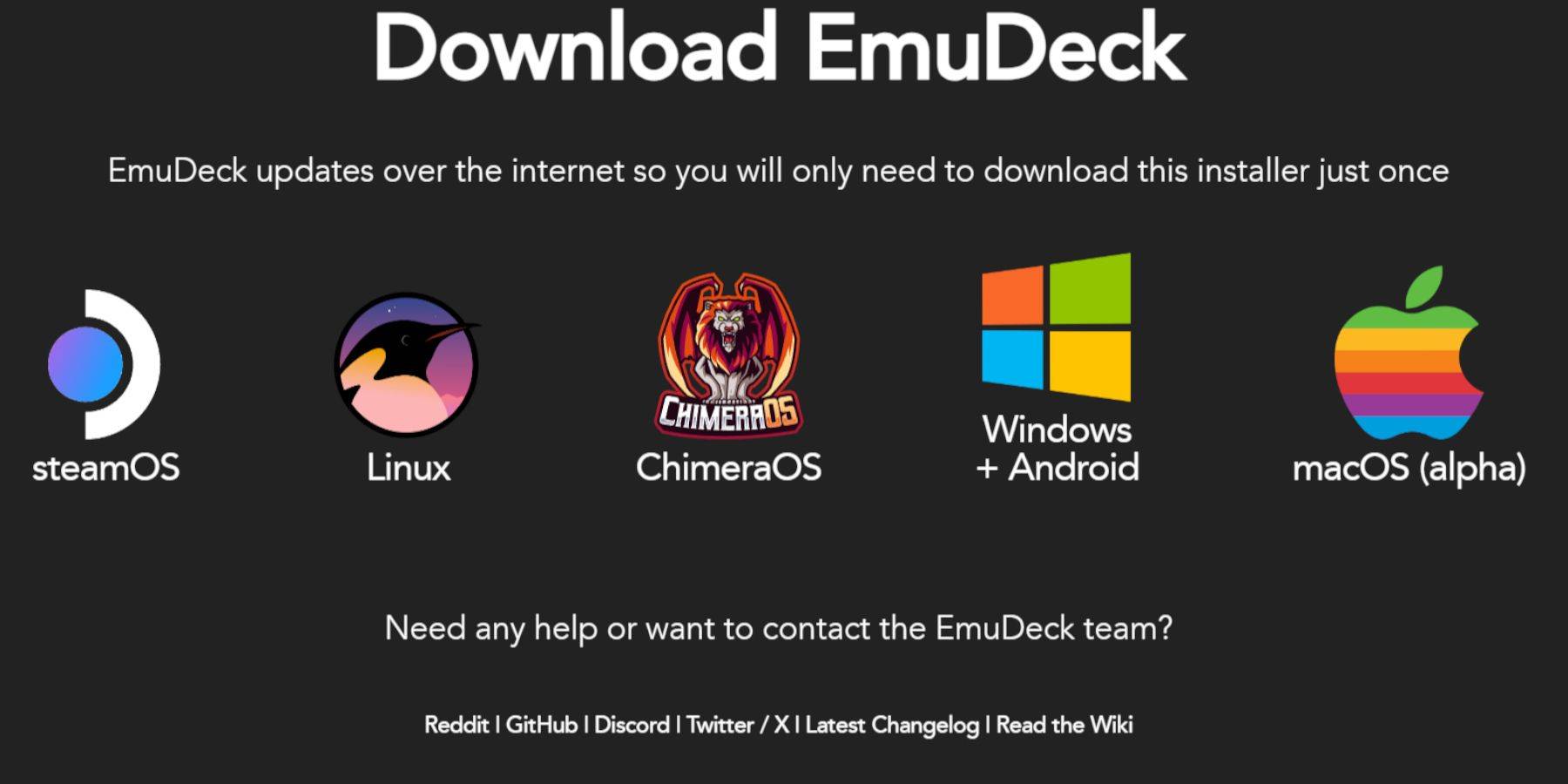
- Passez en mode bureau (bouton Steam> Alimentation).
- Téléchargez un navigateur Web à partir du magasin de découverte.
- Téléchargez EMUDECK à partir de son site Web officiel, sélectionnant la version SteamOS.
- Exécutez l'installation, choisissez une installation "personnalisée".
- Sélectionnez votre carte SD comme emplacement d'installation.
- Choisissez Retroarch, Melonds, Steam Rom Manager et Station d'émulation (ou sélectionnez tous les émulateurs).
- Complétez l'installation.
Transfert de fichiers CD SEGA
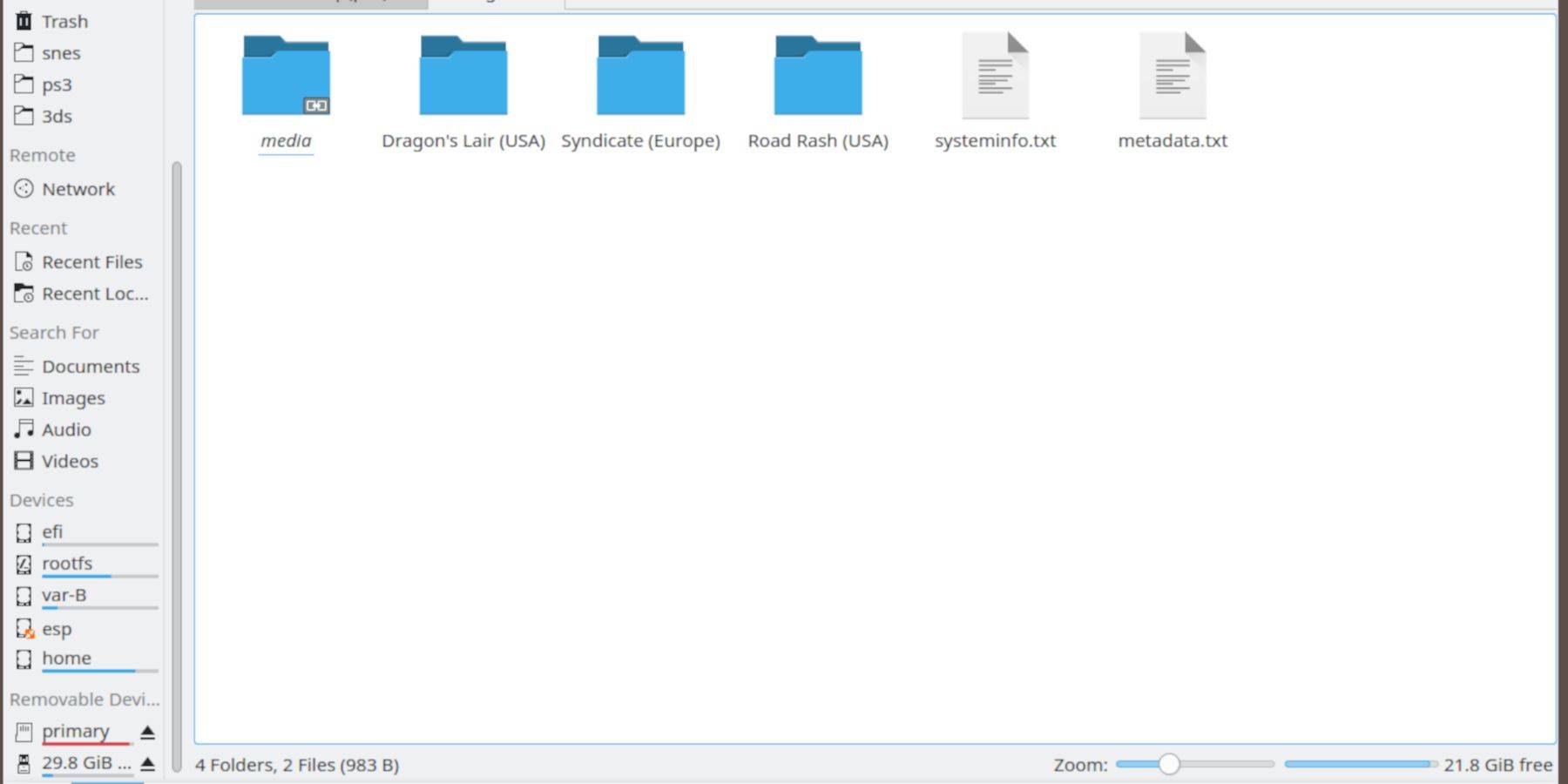
Fichiers BIOS:
- Ouvrez le navigateur de fichiers Dolphin (en mode Desktop).
- Accédez à votre carte SD (généralement étiquetée "primaire").
- Allez à
Emulation>BIOSet transférez vos fichiers BIOS.
SEGA CD ROMS:
- Accédez à votre carte SD ("primaire").
- aller à
Emulation>ROMS>segaCD(oumegaCD). - Transférer vos fichiers ROM.
Ajouter des ROM avec Steam Rom Manager
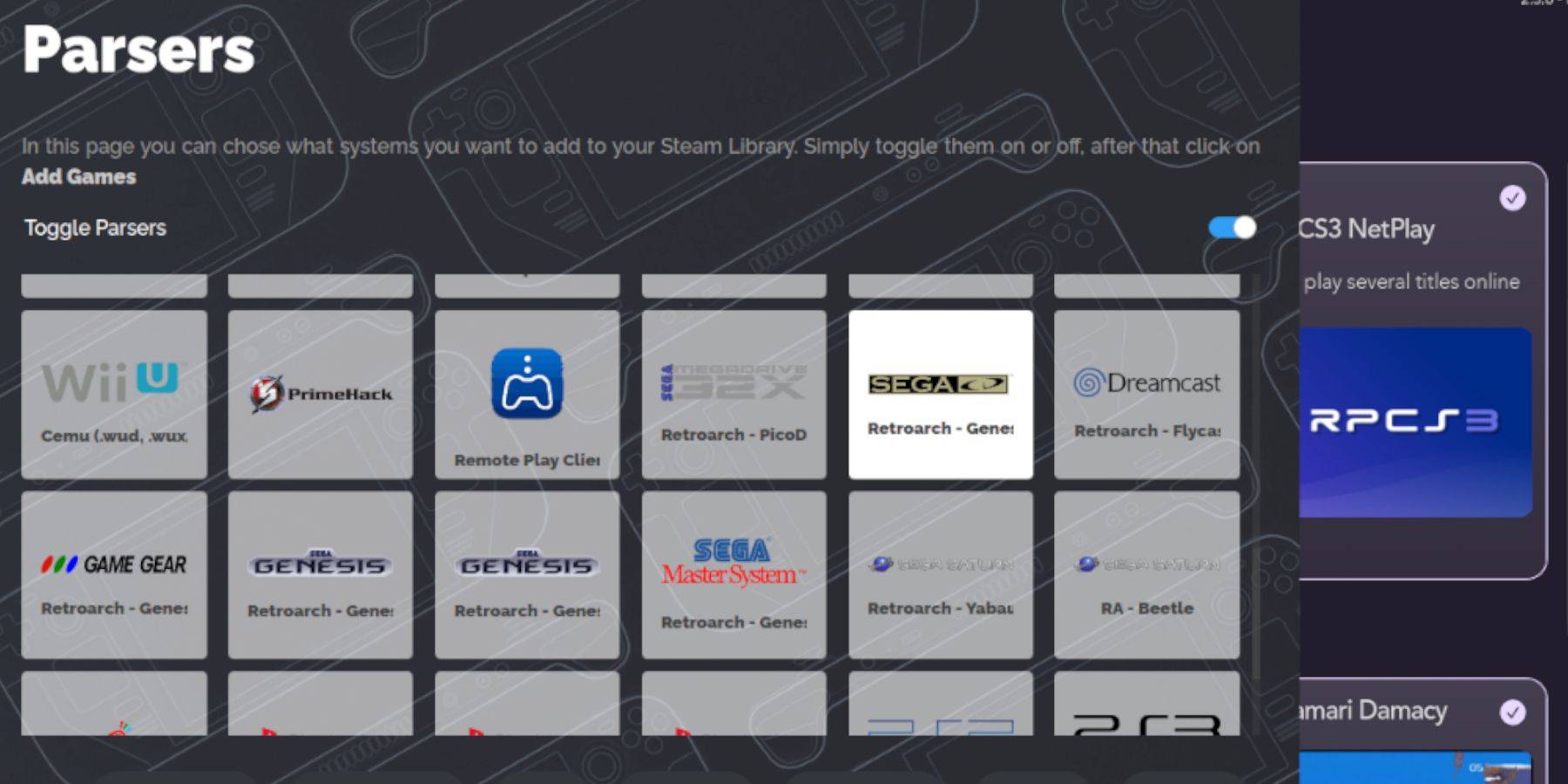
- Open EMUDUCK.
- Lancez Steam Rom Manager.
- Cliquez sur "Suivant".
- Cliquez sur les deux Nintendo DS Windows (cette étape est nécessaire même pour le CD Sega).
- Cliquez sur "Ajouter des jeux" puis "analyse".
- Steam Rom Manager organisera vos jeux et couvertures.
Fixation des couvercles manquants
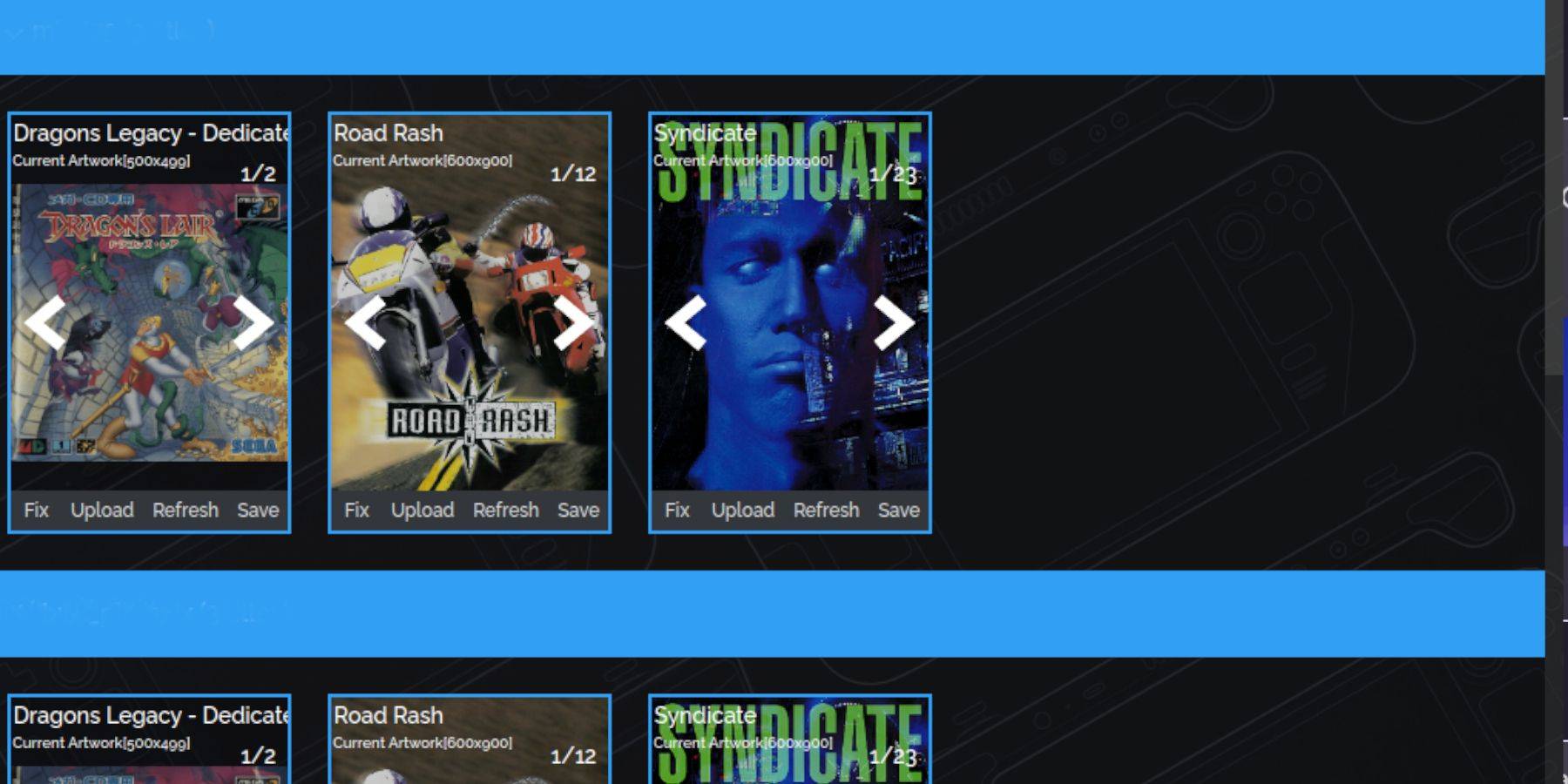
Si les couvertures sont manquantes:
- Cliquez sur "Correction".
- Recherchez le titre du jeu.
- Sélectionnez une couverture et cliquez sur "Enregistrer et fermer".
pour ajouter manuellement les couvertures:
- cliquez sur "Télécharger".
- Sélectionnez votre image de couverture téléchargée.
- Cliquez sur "Enregistrer et fermer".
Jouer à vos jeux de CD Sega
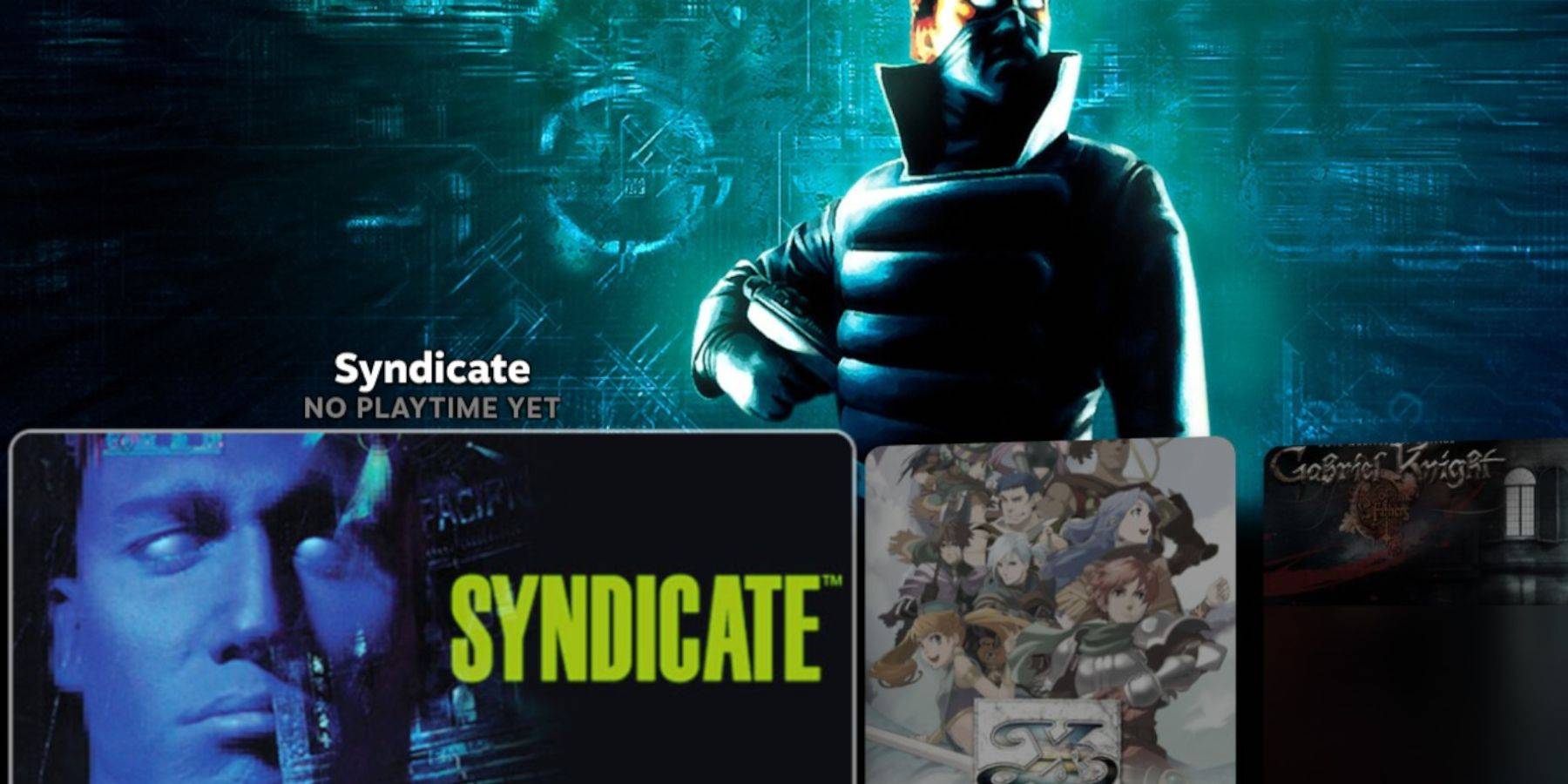
- Passez en mode jeu.
- Ouvrez votre bibliothèque Steam.
- Accédez à l'onglet "Collections".
- Trouvez votre dossier SEGA CD et lancez vos jeux.
Utilisation de la station d'émulation: pour une meilleure organisation, en particulier pour les jeux multi-disques:
- Accédez à votre bibliothèque Steam> non-équipe.
- Lancez la station d'émulation.
- Accédez à SEGA CD, sélectionnez le bouton de menu, puis "Scraper"> "TheGamesDB"> Sélectionnez SEGA CD> "Démarrer".
Installation des outils de chargeur Decky et de puissance
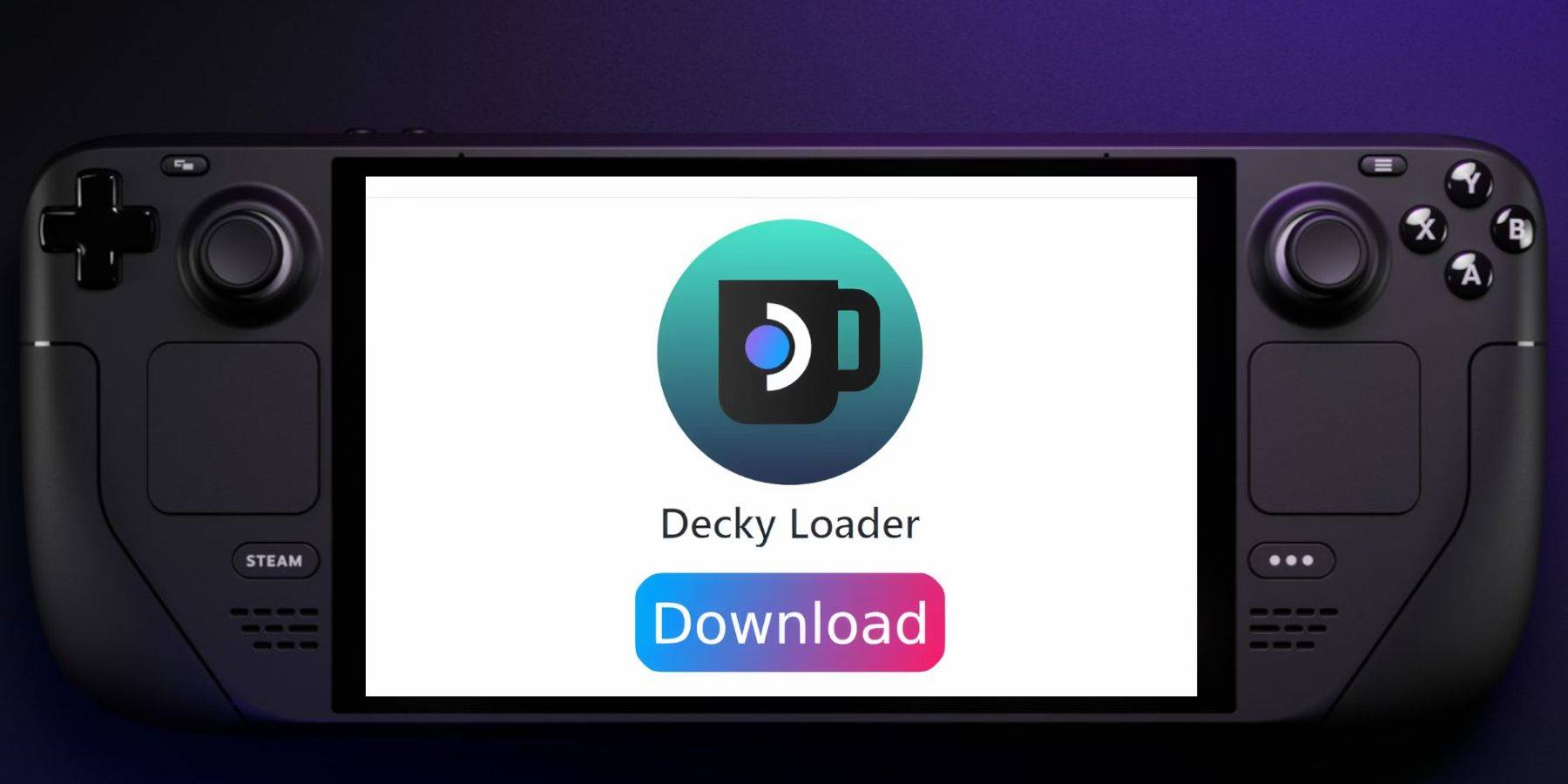
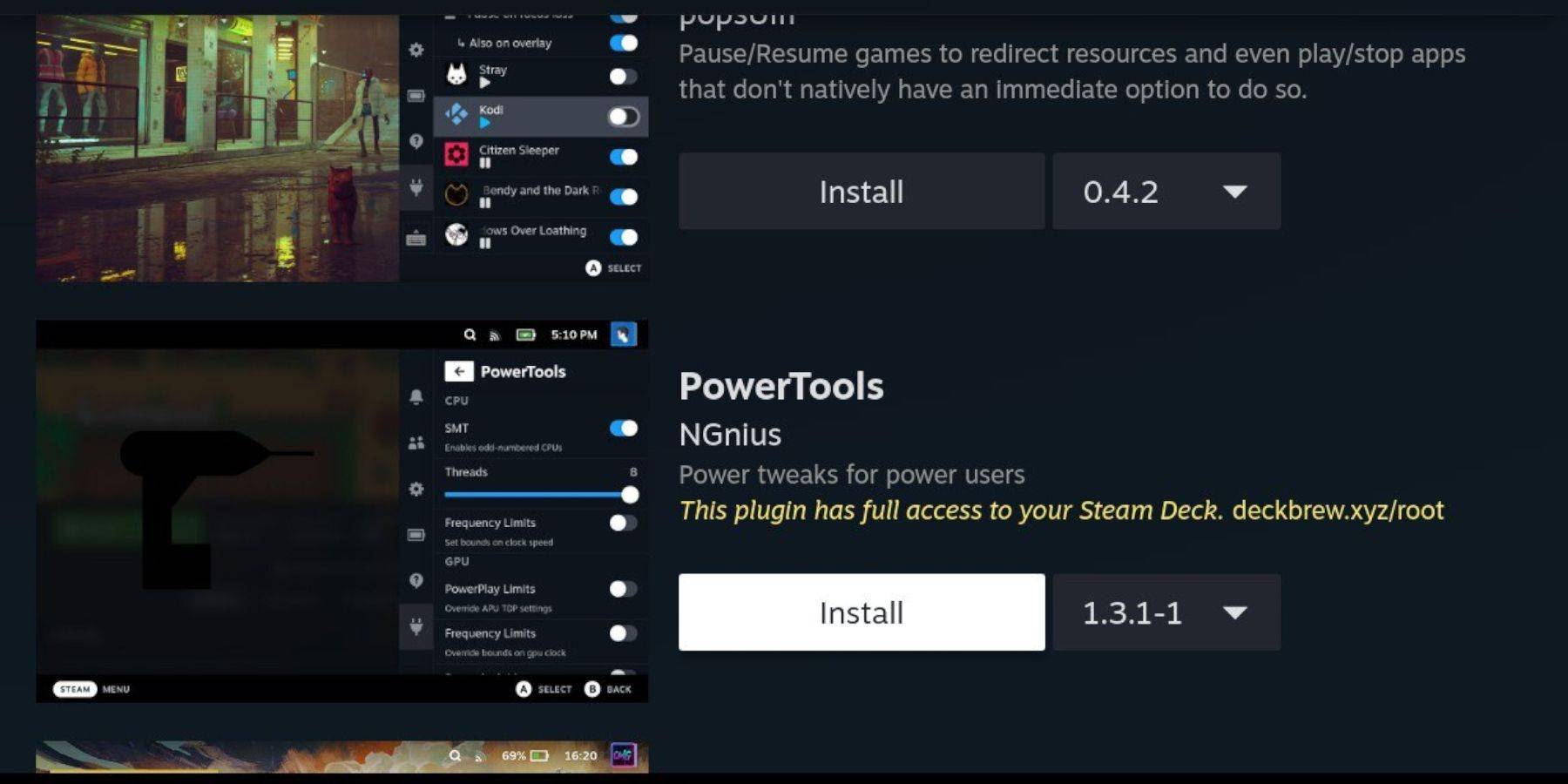
Emudeck recommande le chargeur decky pour les outils électriques.
- Passez en mode de bureau.
- Télécharger Decky Loder à partir de sa page GitHub.
- Exécutez le programme d'installation et choisissez "Installation recommandée".
- redémarrer en mode jeu.
- Ouvrez le plugin de chargeur Decky (bouton QAM).
- Aller au magasin Decky et installer des outils électriques.
- Dans les outils électriques, ajuster les paramètres (désactiver les SMT, définir des threads sur 4, ajustez l'horloge GPU si nécessaire).
Fixation du chargeur decky après une mise à jour de pont Steam
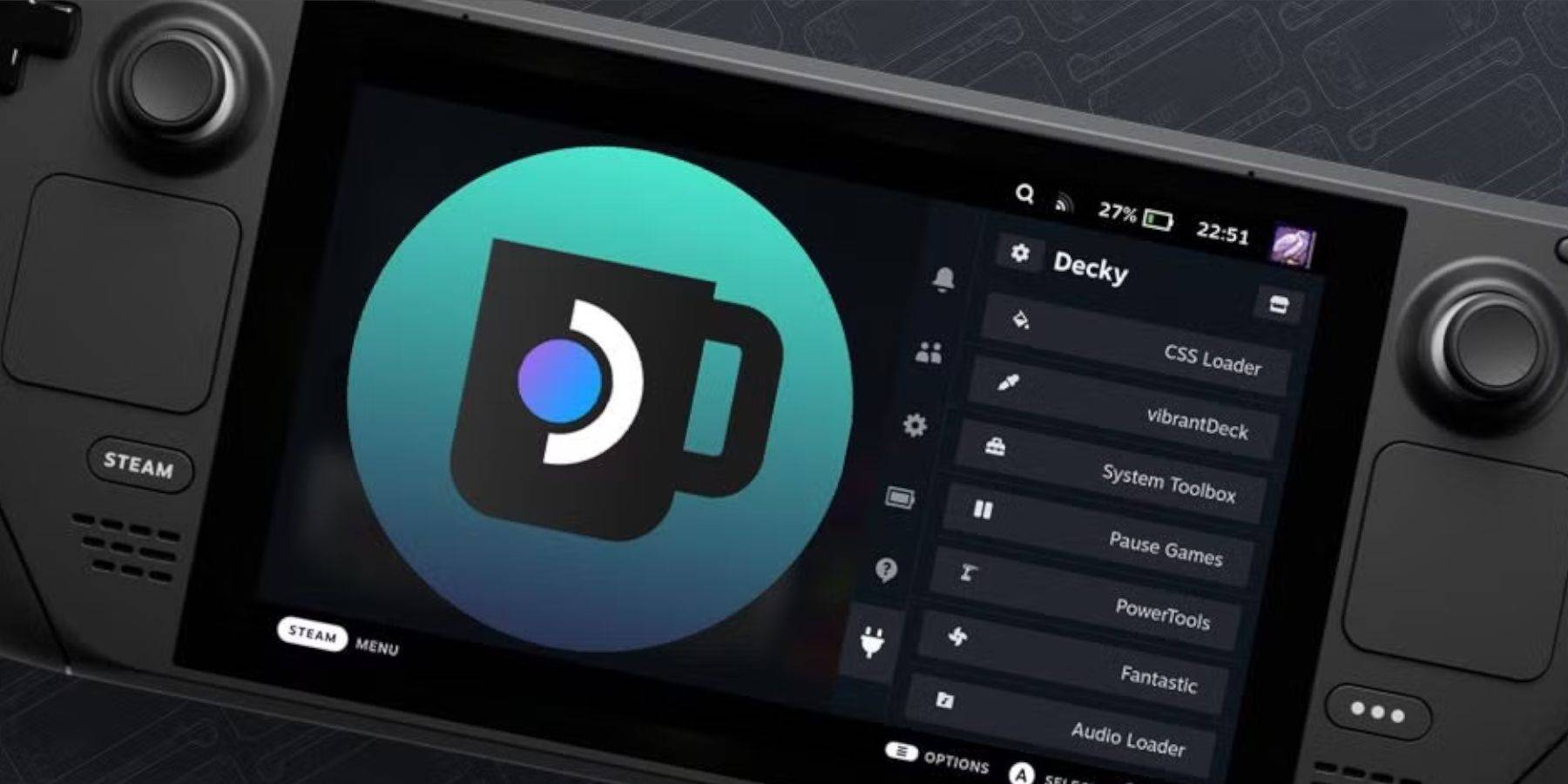
Si le chargeur decky est supprimé après une mise à jour:
- Passez en mode de bureau.
- Repload Decky Loader de sa page GitHub.
- Exécutez le programme d'installation à l'aide de "Exécuter" (pas "Open").
- Entrez votre mot de passe sudo (en créer un si nécessaire).
- Redémarrez votre pont de vapeur.
Ce guide complet devrait vous permettre de configurer et de profiter avec succès de vos jeux de CD Sega sur votre jeu de vapeur.
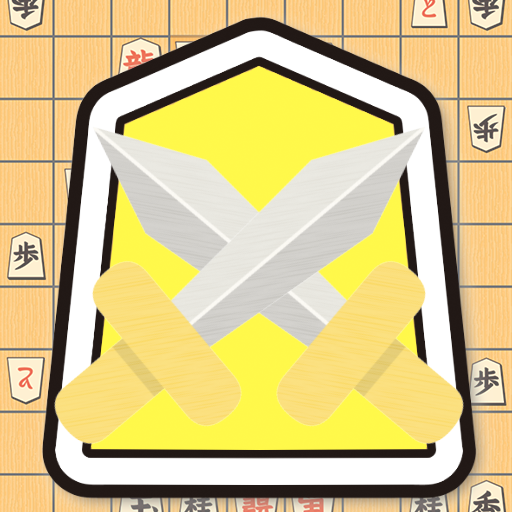























![Salvation in Nightmare [v0.4.4]](https://imgs.21qcq.com/uploads/36/1719555347667e551321c26.jpg)




